作成したモデルをUnityにインポート
Blenderで作成したモデルをUnityへインポートして使用しましょう。
完成したモデルは以下からダウンロード出来ます。
fbx形式にエクスポート
通常Blenderではblendファイルで保存され、この形式もUnityで取り扱うことができますが
今回はfbx形式にしてからインポートしてみます。
- [File]から[Export]→[Autodesk FBX(.fbx)]を選択する
- 以下の画像のように設定し、[Export FBX]ボタンを押すとモデルのファイルを
fbx形式で出力できる
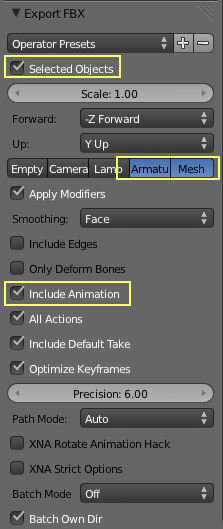
Unityへインポート
- Projectビューにモデルのテクスチャ画像とfbxファイルをドロップする
※テクスチャ画像からインポートしてください。 - モデルのInspectorを表示して[Model]をクリックして[Scale Factor]の数値を
シーンビューを見ながら調整して[Apply]ボタンを押す - 次に[Rig]をクリックして[Animation Type]を[Generic]から[Legacy]へ変更
- [Animation]をクリックして[Sorce Take]を再生したいアニメーションへ変更し、
[Wrap Mode]を[Loop]に設定して[Apply]ボタンを押す
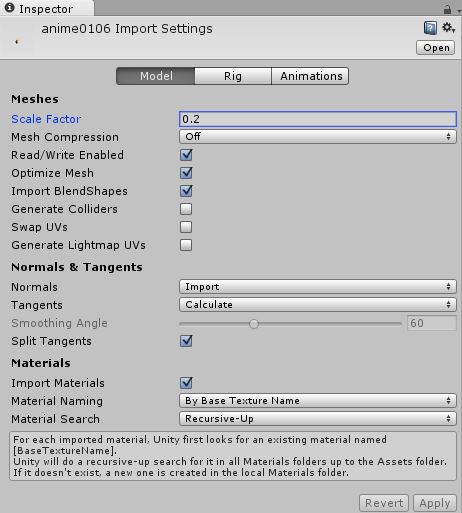
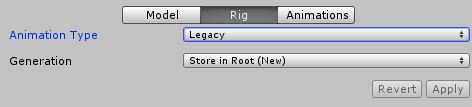
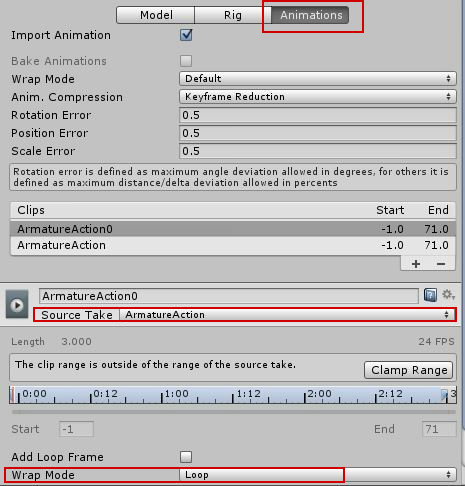
以上がBlenderで作成したモデルをUnityへインポートする方法です。
ゲーム再生のボタンを押してキャラクターが歩いているか確認してください。